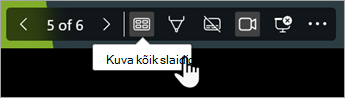Esitluse esitamisel saate ühelt slaidilt teisele liikuda, liikuda eelmisele slaidile või liikuda esitluses suvalises kohas kindlale slaidile. Slaidide teisaldamise või slaidide järjestuse muutmise kohta leiate teavet artiklist Slaidide lisamine, ümberkorraldamine, dubleerimine ja kustutamine PowerPointis.
Järgmisele slaidile liikumine
-
Vajutage paremnooleklahvi.
-
Hiir. Järgmisele slaidile liikumiseks klõpsake slaidil üks kord.
Märkus.: Kui teil on slaidil kohandatud animatsiooniefekt, käivitatakse slaidi klõpsamisel animatsiooniefekt, selle asemel et liikuda järgmisele slaidile. Kindlale slaidile liikumiseks ja animatsiooniefekti käivitamise vältimiseks kasutage allpool konkreetsele slaidile liikumiseks käsku Mine konkreetsele slaidile.
Eelmisele slaidile liikumine
-
Vajutage vasaknooleklahvi.
-
Hiir: paremklõpsake slaidi ja seejärel klõpsake kiirmenüü käsku Eelmine .
Märkus.: Kui teil on slaidil kohandatud animatsiooniefekt, käivitatakse slaidi klõpsamisel animatsiooniefekt, selle asemel et liikuda järgmisele slaidile. Kindlale slaidile liikumiseks ja animatsiooniefekti käivitamise vältimiseks kasutage allpool konkreetsele slaidile liikumiseks käsku Mine konkreetsele slaidile.
Kindlale slaidile liikumine
-
Tippige slaidi number ja vajutage sisestusklahvi (Enter).
-
Paremklõpsake slaidi, valige Kuva kõik slaidid või Mine slaidile ja seejärel klõpsake slaidi, mille soovite publikule kuvada. (Suvandi nimi sõltub dialoogiboksis Slaidiseansi häälestamine valitud suvandist Seansi tüüp.)
Esitluse algusse minek
-
Vajutage klaviatuuril klahvi Home.
-
Paremklõpsake slaidi, valige Kuva kõik slaidid või Mine slaidile ja seejärel klõpsake komplekti esimest slaidi.
Esitluse lõppu liikumine
-
Vajutage klaviatuuril nuppu End.
-
Paremklõpsake slaidi, valige Kuva kõik slaidid või Mine slaidile ja seejärel klõpsake komplekti viimast slaidi.
Automaatne edasikerimine slaidiajastuste abil
Lisateavet leiate teemast Esitluse harjutamine ja kohaletoimetamise aeg .
Linkide kasutamine esitluses navigeerimiseks
Hüperlinkide tegemise juhised leiate järgmistest artiklitest.
-
Kui oleteMicrosoft 365 tellija, saatePowerPoint suumi abil luua sisukorra või luua visuaalseid linke jaotisele või üksikutele slaididele. Lisateavet leiate teemast PowerPointi piltlingi kasutamine esitluse elavdamiseks.
Klaviatuuriga navigeerimine
Üksikasjalikku loendit kiirklahvidest, mida saate esitluse tegemisel kasutada, leiate teemast Kiirklahvide kasutamine PowerPointi esitluste tegemisel.
Järgmisele slaidile liikumine
-
Vajutage klahvi N, paremnoolt, allanoolt või tühikuklahvi.
-
Hiir. Järgmisele slaidile liikumiseks klõpsake slaidil üks kord.
Märkus.: Kui teil on slaidil kohandatud animatsiooniefekt, käivitatakse slaidi klõpsamisel animatsiooniefekt, selle asemel et liikuda järgmisele slaidile. Kindlale slaidile liikumiseks ja animatsiooniefekti käivitamise vältimiseks kasutage allpool konkreetsele slaidile liikumiseks käsku Mine konkreetsele slaidile.
Eelmisele slaidile liikumine
-
Vajutage klahvi P, vasaknoolt, ülesnoolt või kustutusklahvi (Delete).
-
Hiir: paremklõpsake slaidi ja seejärel klõpsake kiirmenüü käsku Eelmine .
Märkus.: Kui teil on slaidil kohandatud animatsiooniefekt, käivitatakse slaidi paremklõpsamisel animatsiooniefekt, selle asemel et liikuda eelmisele slaidile. Kindlale slaidile liikumiseks ja animatsiooniefekti käivitamise vältimiseks kasutage allpool konkreetsele slaidile liikumiseks käsku Mine konkreetsele slaidile.
Kindlale slaidile liikumine
-
Tippige slaidi number ja vajutage sisestusklahvi (Return).
-
Hiir: paremklõpsake slaidi, osutage kiirmenüüs käsule Pealkirja järgi ja seejärel valige slaid pealkirja või slaidinumbri järgi.
Esitluse algusse minek
-
Tippige 1 ja vajutage sisestusklahvi (Return).
-
Hiir: paremklõpsake slaidi, osutage kiirmenüüs käsule Pealkirja järgi ja seejärel valige slaid pealkirja või slaidinumbri järgi.
Esitluse lõppu liikumine
-
Tippige viimase slaidi number ja vajutage sisestusklahvi (Return).
-
Hiir: paremklõpsake slaidi, osutage kiirmenüüs käsule Pealkirja järgi ja seejärel valige loendist viimane slaid.
Linkide kasutamine esitluses navigeerimiseks
Juhised slaididele hüperlinkide lisamise kohta leiate teemast Slaidile hüperlingi lisamine.
Klaviatuuriga navigeerimine
Esitluse ettekandmisel kasutatavate kiirklahvide üksikasjaliku loendi leiate artiklist Kiirklahvide kasutamine esitluse ettekandmiseks.
Järgmisele slaidile liikumine
-
Vajutage paremnooleklahvi.
-
Hiir. Järgmisele slaidile liikumiseks klõpsake slaidil üks kord.
Märkus.: Kui teil on slaidil kohandatud animatsiooniefekt, käivitatakse slaidi klõpsamisel animatsiooniefekt, selle asemel et liikuda järgmisele slaidile. Kindlale slaidile liikumiseks ja animatsiooniefekti käivitamise vältimiseks kasutage allpool konkreetsele slaidile liikumiseks käsku Mine konkreetsele slaidile.
Eelmisele slaidile liikumine
-
Vajutage vasaknooleklahvi.
Märkus.: Kui teil on slaidil kohandatud animatsiooniefekt, käivitatakse slaidi klõpsamisel animatsiooniefekt, selle asemel et liikuda eelmisele slaidile. Kindlale slaidile liikumiseks ja animatsiooniefekti käivitamise vältimiseks kasutage allpool konkreetsele slaidile liikumiseks käsku Mine konkreetsele slaidile.
Kindlale slaidile liikumine
-
Paremklõpsake slaidi ja valige kuvataval tööriistaribal Kuva kõik slaidid.
Esitluse algusse minek
-
Hiir: paremklõpsake slaidi, osutage kiirmenüü käsule Kuva kõik slaidid ja seejärel klõpsake esimest slaidi.
Esitluse lõppu liikumine
-
Hiir: paremklõpsake slaidi, osutage kiirmenüüs käsule Kuva kõik slaidid ja seejärel klõpsake viimast slaidi.
Linkide kasutamine esitluses navigeerimiseks
Juhised slaididele hüperlinkide lisamise kohta leiate teemast Slaidile hüperlingi lisamine.
Klaviatuuriga navigeerimine
Üksikasjalikku loendit kiirklahvidest, mida saate esitluse tegemisel kasutada, leiate teemast Kiirklahvide kasutamine PowerPointi esitluste tegemisel.